Como Mover o WhatsApp para cartão SD
Mover média do WhatsApp para um cartão SD pode não ser possível de acordo com o website Whatsapp Official, mas neste artigo vamos mostrar-lhe como mover o Whatsapp para um cartão SD.
Sep 09, 2024 • Arquivado para: Transferência do WhatsApp • Soluções comprovadas
- Q&A 1: É possível mover o WhatsApp para o Cartão SD?
- Q&A 2: Porque é que devo configurar um Cartão SD como armazenamento padrão?
- Parte 1: Como mover o WhatsApp para o Cartão SD com a app ES File Explorer? [Não enraizado]
- Parte 2: Como mover o WhatsApp para o Cartão SD com o Dr.Fone - Transferência do WhatsApp?
- Parte 3: Como é que defino o WhatsApp como armazenamento padrão para o Cartão SD?
Q&A 2: Porque é que devo configurar um Cartão SD como armazenamento padrão?
Os telemóveis Android oferecem uma funcionalidade exclusiva de transferência do seu armazenamento primário do cartão interno para o cartão SD. O slot e a opção de anexar cartões SD no seu telemóvel o que os torna melhores do que os seus rivais. Definir o seu telemóvel com cartão SD como o armazenamento padrão não apenas ajuda a poupar espaço e melhorar a sua velocidade, mas melhora o desempenho do telemóvel e evita que fique travado devido ao excesso de memória. Ter o seu armazenamento padrão alterado ajuda-o a ter aplicações grandes instaladas facilmente no seu telemóvel, sem qualquer problema de desempenho.
Parte 1: Como mover o WhatsApp para o Cartão SD com a app ES File Explorer? [Não enraizado]
Como afirmado acima, não há configurações personalizadas disponíveis no WhatsApp Messenger que permitem fazer backup dos seus dados no WhatsApp para o seu cartão SD. No entanto, estão disponíveis diferentes mecanismos manuais para telemóveis Android, que incluem aplicações exploradoras de ficheiros que estão prontamente disponíveis na Play Store. Há uma grande variedade de dividendos disponíveis em telemóveis Android com características muito variadas que desenvolvem o facto de que podem haver diferentes gestores de ficheiros embutidos no telemóvel. Os smartphones que não têm um gestor de ficheiros inteligente precisam de uma aplicação externa para atender a esse propósito. Uma das melhores aplicações disponíveis na Play Store, o ES File Explorer oferece uma plataforma gratuita para gerir e transferir dados de uma fonte para outra. Porém, antes de transferir os seus dados para outro local, é importante confirmar a disponibilidade de espaço na fonte para onde os dados serão transferidos. Para que os seus dados sejam movidos com sucesso do WhatsApp para o seu cartão SD, precisa de seguir uma série de etapas que seriam benéficas para executar a tarefa.
Passo 1.Abra o ES File Explorer
Antes de trabalhar na aplicação, é essencial tê-la no seu telemóvel. Instale a versão mais recente da Play Store e abra-a no seu telemóvel para fazer a transferência.
Passo 2. Procure os Ficheiros Necessários
O ES File Explorer atua completamente como um explorador de ficheiros normal que permite que navegue pelos ficheiros presentes no seu telemóvel. Navegue pelas pastas presentes no dispositivo do WhatsApp. Abra “Armazenamento interno” seguido da pasta “WhatsApp". Isso leva-o à pasta que permite o acesso a todos os ficheiros que estão contidos no seu WhatsApp Messenger. Selecione as pastas que quer mover.
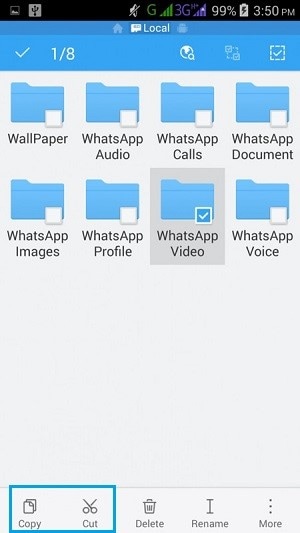
Passo 3.Mova os seus Ficheiros
Depois de selecionar todas as pastas necessárias, basta selecionar a opção no canto inferior esquerdo da barra de ferramentas que mostra "Copiar". Outra opção também atende às necessidades dos utilizadores. Pode aceder à opção "Mover para" a partir do botão "Mais" que abre um menu especial.
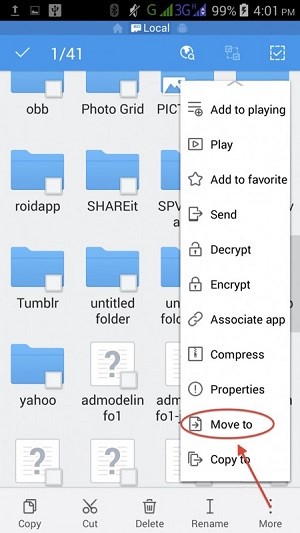
Passo 4.Procure para o destino./p>
Depois de selecionar a opção “Mover para”, só precisa de navegar até o local do cartão SD para onde deseja transferir os seus ficheiros. Confirme a localização e execute a tarefa para transferir com sucesso os seus dados do armazenamento interno para o cartão SD. No entanto, isso apenas move os dados associados para o cartão SD. Isso significa que o utilizador não conseguirá aceder aos dados do WhatsApp Messenger, pois foi desconectado da fonte.
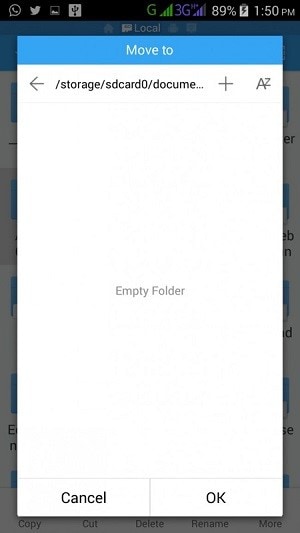
Parte 2: Como mover o WhatsApp para o Cartão SD com o Dr.Fone – Transferência do WhatsApp?
Se estiver à procura de uma aplicação que forneça a solução definitiva de ter os seus dados do WhatsApp movidos para o cartão SD sem enraizamento, Dr.Fone - Transferência do WhatsApp pode fornecer funcionalidades muito explícitas para os seus utilizadores. Esta ferramenta para PC não se restringe à transferência de dados, mas envolve outras funcionalidades, como backup para cloud e restauração dos seus dados do WhatsApp no seu telemóvel. Para fazer as tarefas de mover dados do WhatsApp para o cartão SD com o Dr.Fone, precisa de funcionar de acordo com os passos fornecidos abaixo.

Dr.Fone - Transferência do WhatsApp
Gira o Seu WhatsApp Chat, Facilmente & Flexibilidade
- Transfira mensagens de WhatsApp para dispositivos Android e iOS.
- Faça backup & exporte mensagens Whatsapp para computadores e dispositivos.
- Restauure o backup do WhatsApp para dispositivos Android e iOS.
- Suporta iPhone X / 8 (Plus)/ iPhone 7(Plus)/ iPhone6s(Plus), iPhone SE e o iOS 13 mais recente completamente!

Passo 1. Instale o Dr.Fone Tool no PC
Para uma experiência perfeita de backup, transferência e restauração do WhatsApp no Android, o Dr.Fone oferece aos seus utilizadores uma experiência que vale a pena. Instale a ferramenta e abra-a. É exibido um ecrã à frente a mostrar uma série de opções a serem executadas. Precisa de selecionar a opção que exibe “Transferência do WhatsApp” para fazer o trabalho.

Passo 2. Conecte o seu Telemóvel
Conecte o seu telemóvel com um cabo USB. Depois de o computador ler o telemóvel com sucesso, toque na opção “Backup de mensagens do WhatsApp” para fazer o backup do telemóvel.

Passo 3. Conclusão do Backup
A ferramenta processa o telemóvel e inicia o backup. O backup decorre com sucesso, o que pode ser observado na série de opções marcadas como concluídas.
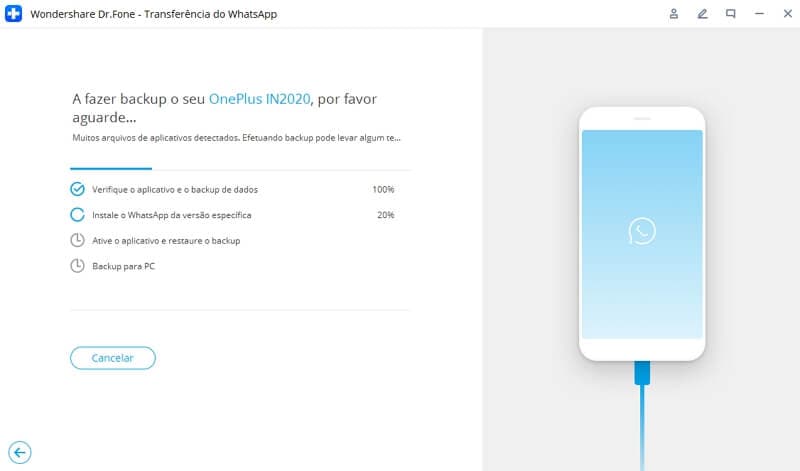
Passo 4. Confirmar o Backup
Pode clicar em “Exibir” para confirmar a presença dos dados de backup no PC. Aparece uma nova janela que mostra os registos de backup presentes no PC.
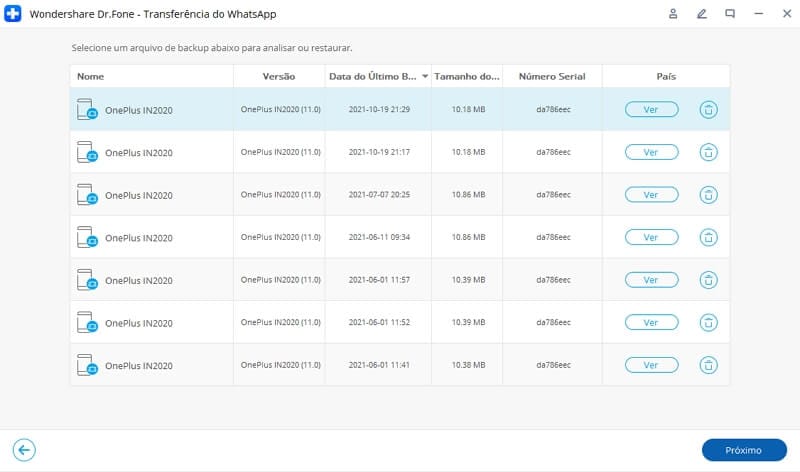
Passo 5. Alterar a localização de armazenamento padrão do seu Telemóvel.
A partir das configurações disponíveis no seu telemóvel, altere o local padrão para cartão SD para que qualquer alocação de memória seja feita com o cartão SD
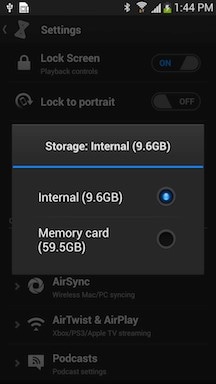
Passo 6. Abra o Dr.Fone e Selecione Restaurar
Aceda à opção “Transferência de WhatsApp” na página inicial. Selecione a opção que descreve "Restaurar no dispositivo", que o levará para a próxima janela.

Passo 7. Selecione o ficheiro apropriado e inicie
Uma nova janela mostra a lista de backups do WhatsApp é aberta. Precisa de selecionar o ficheiro apropriado e seguir a "Próxima opção".
Passo 8. A Restauração decorre
Uma nova janela a mostrar a opção de "Restaurar" abre-se. Todos os dados associados ao backup do WhatsApp são movidos para o telemóvel. Após a conclusão com sucesso, pode ser vista no gestor de ficheiros do telemóvel.
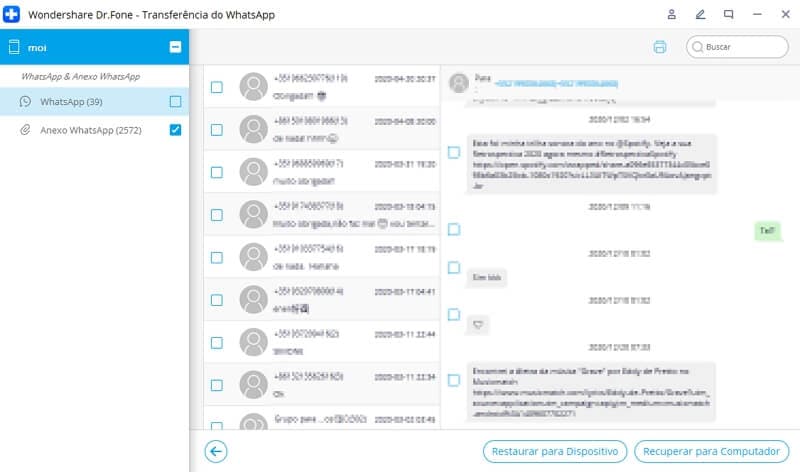
Parte 3: Como é que configuro o WhatsApp como armazenamento padrão para o Cartão SD?
Para configurar o local de armazenamento do WhatsApp para cartão SD por padrão, o dispositivo precisa de ser enraizado em primeira mão. Isso requer assistência múltipla de diferentes aplicações que o ajudariam a definir o cartão SD como o local padrão da média WhatsApp. Um exemplo de aplicação, o XInternalSD, é usado neste artigo. Os passos a seguir descrevem um método sobre como podemos definir a média WhatsApp como armazenamento padrão para cartão SD.
- Instalar a Aplicação
Depois de descarregar o seu ficheiro .apk com sucesso, precisa de instalar o XInternalSD e abordar as suas configurações. A opção para definir um caminho personalizado precisa de ser ativada. Depois de habilitar, pode alterar a opção que mostra "Caminho para o cartão SD interno" para o seu cartão externo diversificado.
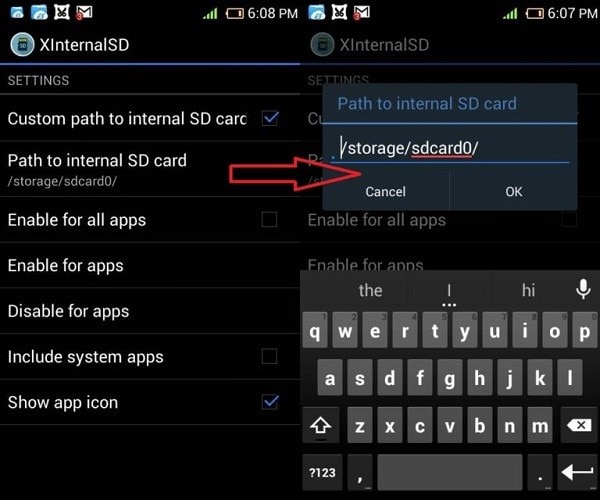
- Ativar a opção para o WhatsApp
Depois de alterar o caminho, precisa de aceder a opção que mostra "Ativar para todas as aplicações". Isto vai direcioná-lo a outra janela onde deve confirmar a ativação do WhatsApp na opção.
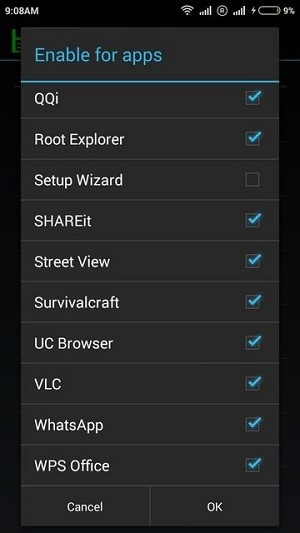
- Transferir Ficheiros
Isso decorre do processo de aplicação. Aproxime-se do gestor de ficheiros e transfira as suas pastas do WhatsApp para o cartão SD. Reinicie o dispositivo para aplicar todas as alterações com sucesso.
Conclusão:
Este artigo apresentou aos seus utilizadores vários métodos para mover o WhatsApp para o cartão SD. Precisa de seguir todos os passos apresentados para executar o processo com sucesso.
Categorias
Artigos Recomendados
Transferir WhatsApp
- 1 Backup do WhatsApp
- Backups do WhatsApp automaticamente
- Backup dados do WhatsApp no iPhone
- Transferir mensagens do Android para o PC
- 2 Transferir WhatsApp
- Transferência de fotos para PC
- Transferência de fotos do iPhone para PC / Mac
- Transfência mensagens do WhatsApp entre Android
- Transferência de mensagens do WhatsApp entre iPhone
- 3 Recuperar WhatsApp
- 4 Dicas para redes sociais









Alexandre Garvalhoso
staff Editor